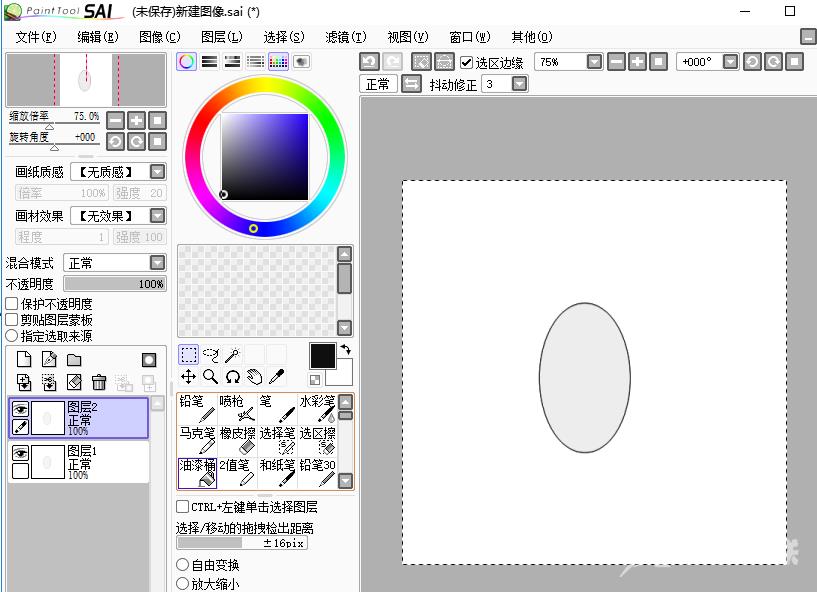sai软件怎么复制图片?sai绘画软件极具人性化,极好的相互的兼容性、绘图的美感、简便的操作以及为用户提供轻松的绘图平台。那么在sai软件中,用户要怎么进行复制图片图层的操作
sai软件怎么复制图片?sai绘画软件极具人性化,极好的相互的兼容性、绘图的美感、简便的操作以及为用户提供轻松的绘图平台。那么在sai软件中,用户要怎么进行复制图片图层的操作呢?来看看具体的教程吧。
sai软件怎么复制图片?
1、打开sai软件,然后新建一个图层,接着点击鼠标左键点住图层1,拉向新建图层的按钮。
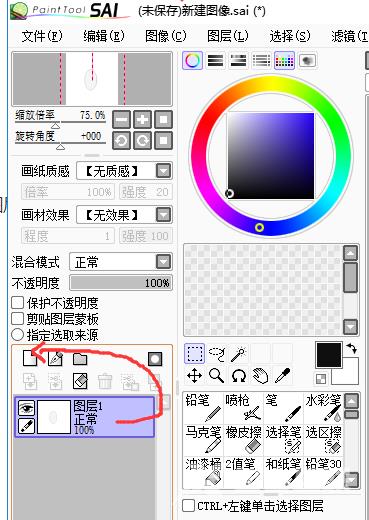
2、或者您可以先选中图层一,然后点击软件菜单栏中的【图层】,在弹出的选项中点击【复制图层】选项。
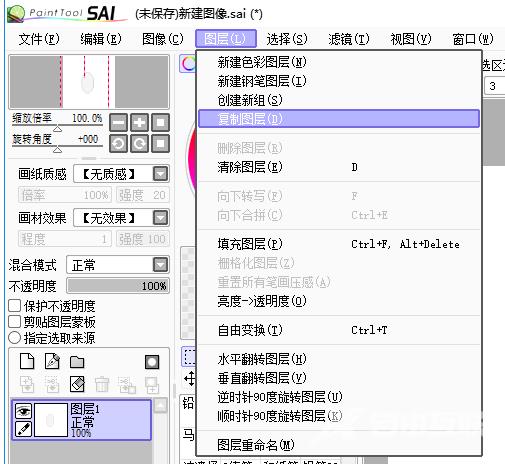
3、选按CTRL+A;选中画布,再按CTRL+C,执行复制命令,再按CTRL+V,执行粘贴命令,也可以复制出图层。